5 iOS 12 opportunità per la protezione dei dati personali e la sicurezza
Ios / / December 20, 2019
Oltre a molte nuove caratteristiche, ogni aggiornamento iOS è focalizzata sul miglioramento della sicurezza e la protezione dei dati degli utenti. Alcune impostazioni sono state per lungo tempo, altri sono apparsi in iOS 12. Se non si utilizza loro, è il momento di iniziare.
1. l'aggiornamento automatico
Versione attuale del firmware - deposito cauzionale. La notifica degli aggiornamenti disponibili è facile perdere, tra gli altri, quindi è meglio per consentire l'installazione automatica degli aggiornamenti.
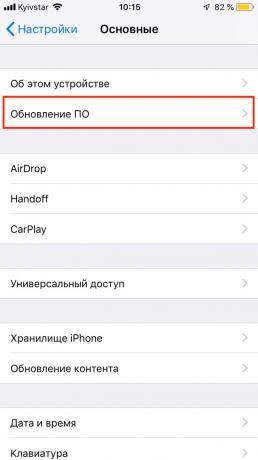

Per fare questo, andare su "Impostazioni» → «di base» → «aggiornamento» → «Aggiornamenti automatici" e verificare che l'interruttore omonimo è acceso.
Ora il dispositivo viene automaticamente scaricare e installare aggiornamenti non appena vengono rilasciati. Solo in alcuni casi, potrebbe essere necessario installare conferma.
2. Autenticazione a due fattori
IOS sostiene da tempo una notevole funzioneChe aggiunge un ulteriore livello di protezione e di garanzie di sicurezza dei dati. Accedi al tuo account può essere dispositivo o su un codice usa e getta carta di prova attendibile solo.
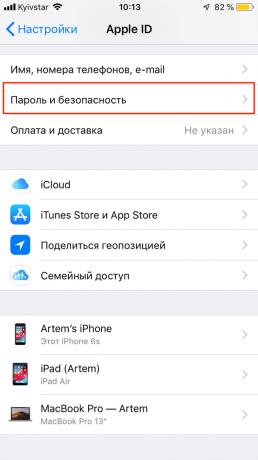
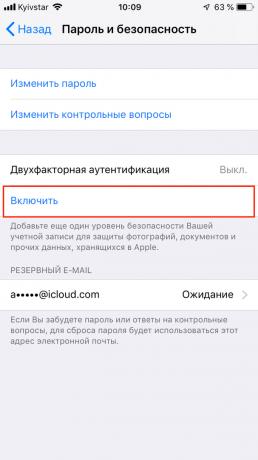
Per utilizzare l'autenticazione a due fattori, andare su "Impostazioni» → ID Apple → «password e sicurezza" e quindi fare clic su 'Attiva' in 'di autenticazione a due fattori.' Dopo confermi il tuo numero di telefono per ricevere i codici.
Invece di inviare una password temporanea, è possibile utilizzare un dispositivo di fiducia - un altro iPhone, iPad o Mac, il legato al vostro ID Apple.
3. Accesso limitato a USB
Possibilità di collegare USB-accessori esterni è potenzialmente pericoloso, perché ti permette di bypassare il blocco dello schermo e può essere utilizzato dagli hacker per forza bruta della password.
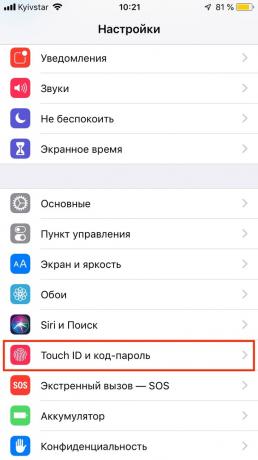
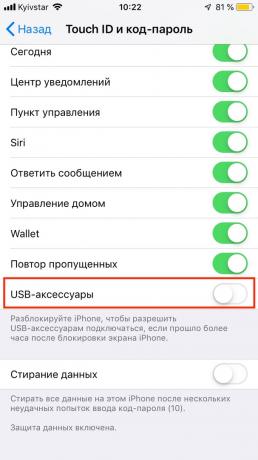
Escludere tale rischio può essere un limitando l'accesso tramite USB. Per fare questo, andare su "Impostazioni» → «Touch (Face) ID e il codice di accesso" e disattivare l'interruttore, 'USB-accessori'.
Ora, un'ora dopo l'iPhone si connette al computer e una connessione dati funzione accessori esterni sarà bloccato e di richiedere il rientro password.
4. La disattivazione GPS-tracking cronologia di navigazione
Oltre all'uso di geolocalizzazione per le mappe, le foto e le opere Siri, iOS raccoglie anche la storia di luoghi dove è spesso un'offerta basata su di loro informazioni utili e di pubblicità. Se lo si desidera, la funzione del monitoraggio può essere disattivato.
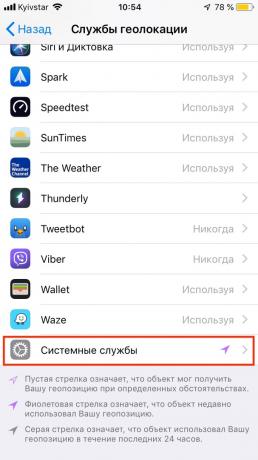
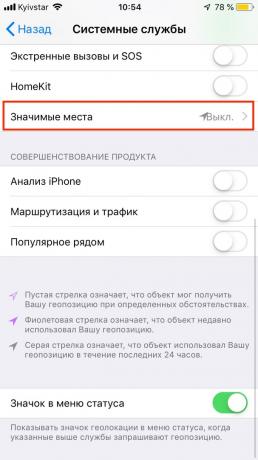
Per fare questo, andare su "Impostazioni» → «privacy» → «Località Servizi» → «Servizi di sistema» → «luoghi significativi" e impostare l'interruttore a levetta con lo stesso nome.
5. Creare PIN affidabile
Standard codice di blocco a quattro cifre può essere facile da ricordare e veloce da digitare, ma ha solo 10.000 combinazioni che si muovono intrusi in pochi minuti. Un codice a sei cifre, non è molto più difficile da ricordare, mentre fornisce circa un milione di opzioni.
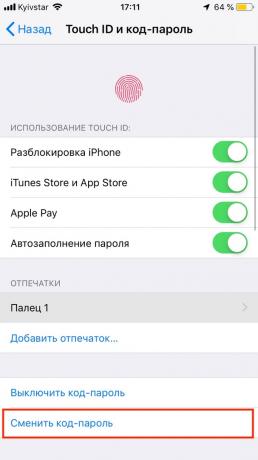
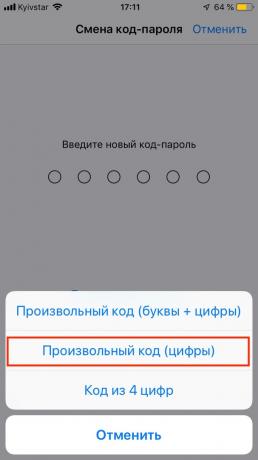
al cambiamento PIN più sicuro, aprire "Impostazioni» → «Touch (Face) ID e password» → «Mod.cod.accesso" e quindi premere "Impostazioni dei codici", selezionare "codice personalizzato di numeri" e inserire l'opzione desiderata.
Ancora più affidabile soluzione è quella di scegliere il codice arbitrario di lettere e numeri. Tuttavia, una tale password complessa richiederà più tempo per entrare, in modo da scegliere qualcosa che è più importante.
vedi anche🧐
- iOS 12: Cosa c'è di nuovo
- 10 funzioni nascoste iOS 12, di cui molti non sono consapevoli
- Come proteggere i dati personali su Internet



